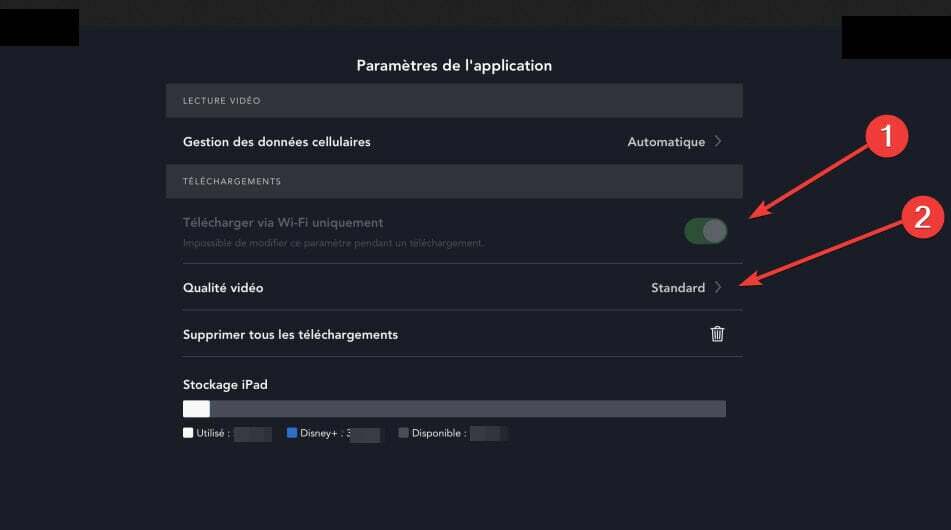Βεβαιωθείτε ότι τα διαπιστευτήρια είναι σωστά
- Για να φτιάξω το Disney Plus Κωδικός σφάλματος 14, ελέγξτε τα διαπιστευτήρια που έχετε εισαγάγει, αποσυνδεθείτε από άλλες συσκευές ή επαναφέρετε τον κωδικό πρόσβασης.
- Το μήνυμα σφάλματος επισημαίνει λανθασμένα διαπιστευτήρια σύνδεσης ή προβλήματα με τον διακομιστή.
- Συνεχίστε να διαβάζετε για να μάθετε πώς οι ειδικοί των Windows Report ξεκίνησαν τα πράγματα!
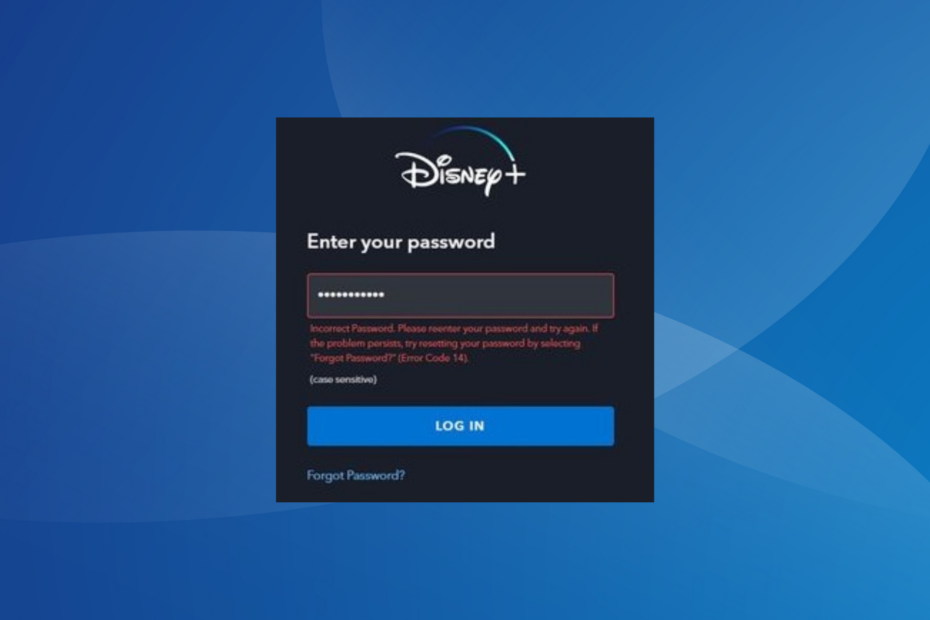
Disney Plus Κωδικός σφάλματος 14 είναι ένα ζήτημα σύνδεσης που επηρεάζει μια σειρά συσκευών, όπως υπολογιστές, κινητά τηλέφωνα, έξυπνες τηλεοράσεις, Roku Streaming Stick και Amazon Firestick, μεταξύ άλλων.
Τι σημαίνει ο κωδικός σφάλματος 14 στο Disney Plus;
Είναι ένα σφάλμα σύνδεσης, το οποίο, σύμφωνα με την υποστήριξη της Disney, προκύπτει λόγω λανθασμένων διαπιστευτηρίων. Το μήνυμα σφάλματος λέει, Λάθος κωδικός. Εισαγάγετε ξανά τον κωδικό πρόσβασής σας και δοκιμάστε ξανά. Εάν το πρόβλημα παραμένει, δοκιμάστε να επαναφέρετε τον κωδικό πρόσβασής σας επιλέγοντας "Ξεχάσατε τον κωδικό πρόσβασης;" (Κωδικός σφάλματος 14).
Το Disney Plus Κωδικός σφάλματος 14 μπορεί επίσης να εμφανίζεται με τον σωστό κωδικό πρόσβασης για ορισμένα που μπορεί να οφείλονται σε προβλήματα σύνδεσης διακομιστή.
Πώς μπορώ να διορθώσω τον κωδικό σφάλματος 14 στο Disney Plus;
Πριν ξεκινήσουμε με τις ελαφρώς περίπλοκες λύσεις, δοκιμάστε πρώτα αυτές τις γρήγορες λύσεις:
- Ελέγξτε τα διαπιστευτήρια σύνδεσης. Σε περίπτωση που μοιράζεστε τον λογαριασμό με άλλους, επαληθεύστε εάν έχουν αλλάξει τον κωδικό πρόσβασης. Επίσης, ενεργοποιήστε τον λογαριασμό εάν δεν το έχετε κάνει ήδη.
- Ελέγξτε για διακοπές λειτουργίας διακομιστή χρησιμοποιώντας Downdetector. Μπορεί επίσης να προκληθούν προβλήματα διακομιστή Disney Plus Κωδικός σφάλματος 24.
- Δοκιμάστε αύξηση της ταχύτητας του Διαδικτύου. Αυτό βοηθά επίσης με την Disney Plus Κωδικός σφάλματος 76. Επίσης, ίσως συνδεθείτε σε άλλη συσκευή.
Εάν καμία δεν λειτουργεί, κατευθυνθείτε στις επιδιορθώσεις που αναφέρονται στη συνέχεια.
Πώς δοκιμάζουμε, εξετάζουμε και βαθμολογούμε;
Δουλέψαμε τους τελευταίους 6 μήνες για τη δημιουργία ενός νέου συστήματος αξιολόγησης σχετικά με τον τρόπο παραγωγής περιεχομένου. Χρησιμοποιώντας το, επαναλάβαμε στη συνέχεια τα περισσότερα από τα άρθρα μας για να παρέχουμε πραγματική πρακτική εξειδίκευση στους οδηγούς που φτιάξαμε.
Για περισσότερες λεπτομέρειες μπορείτε να διαβάσετε πώς δοκιμάζουμε, εξετάζουμε και βαθμολογούμε στο WindowsReport.
- Πώς μπορώ να διορθώσω τον κωδικό σφάλματος 14 στο Disney Plus;
- 1. Επαναφέρετε τον κωδικό πρόσβασης
- 2. Διαγράψτε την προσωρινή μνήμη
- 3. Αναγκαστική αποσύνδεση από τη Disney από άλλες συσκευές ροής
- 4. Εγκαταστήστε ξανά την εφαρμογή Disney Plus
- 5. Επικοινωνήστε με την Υποστήριξη της Disney
- Πόσες συσκευές μπορούν να συνδεθούν στο Disney Plus;
1. Επαναφέρετε τον κωδικό πρόσβασης
- μεταβείτε στο Σελίδα σύνδεσης Disney +, πληκτρολογήστε τη διεύθυνση email σας στο πεδίο κειμένου και κάντε κλικ Να συνεχίσει.
- Τώρα, κάντε κλικ στο Ξεχάσατε τον κωδικό.
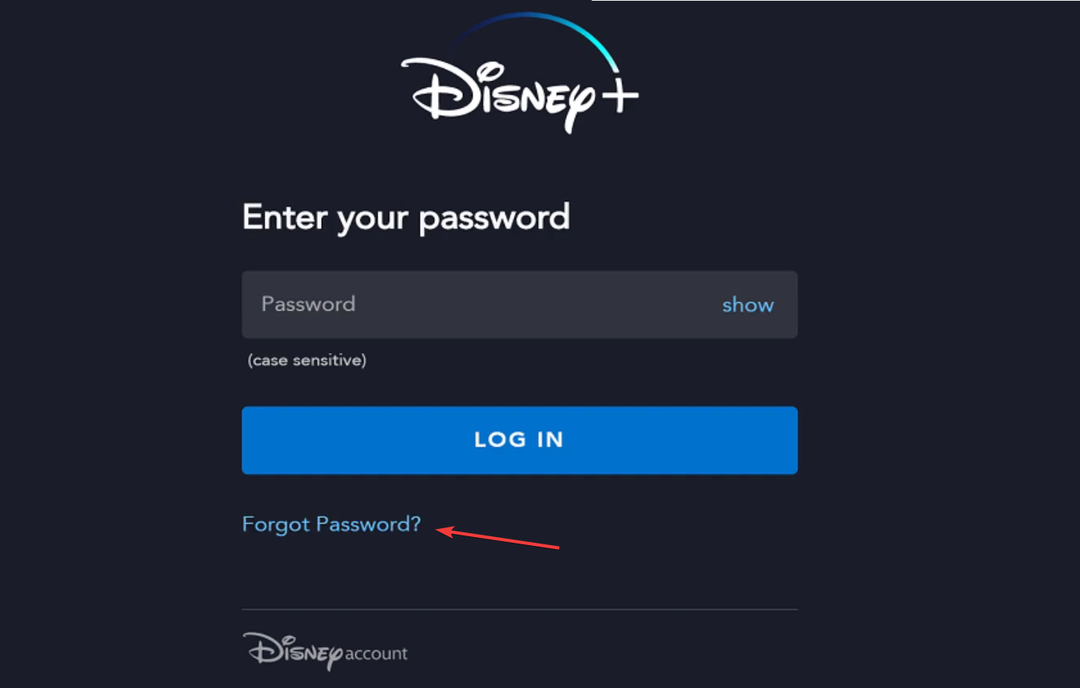
- Θα λάβετε τώρα έναν εξαψήφιο κωδικό επαλήθευσης στο συσχετισμένο email σας. Βρείτε τον κωδικό, πληκτρολογήστε τον και κάντε κλικ Να συνεχίσει.
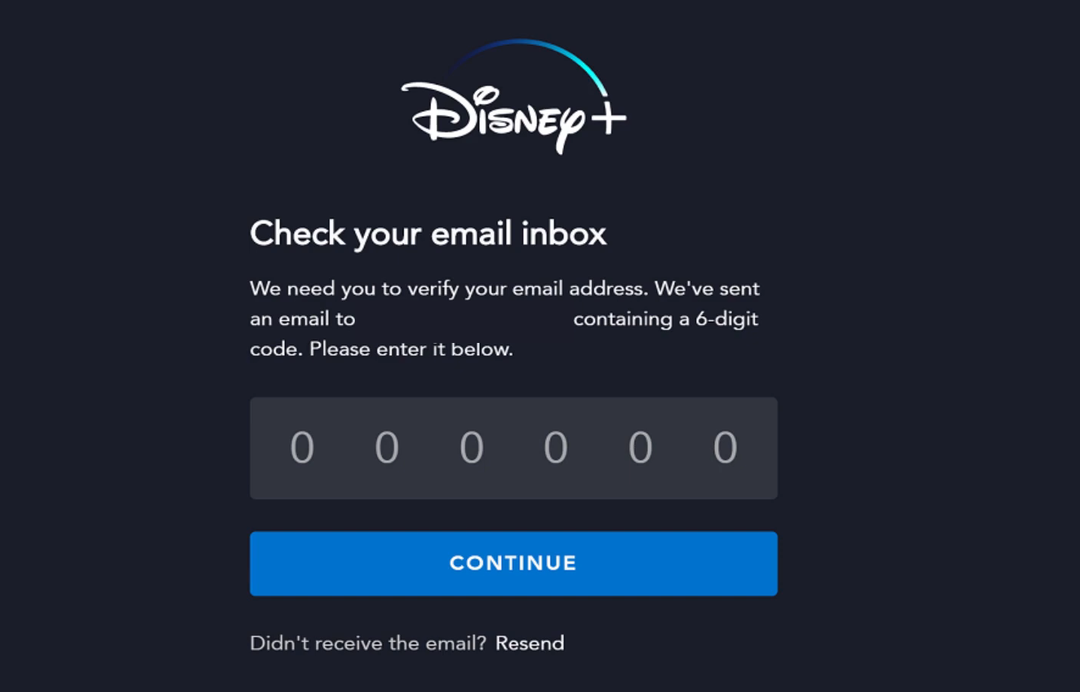
- Εισαγάγετε τον νέο κωδικό πρόσβασης και επιβεβαιώστε την αλλαγή.
- Τώρα, επαληθεύστε εάν εξακολουθείτε να έχετε Disney Plus Κωδικός σφάλματος 14 μετά την επαναφορά του κωδικού πρόσβασης.
Σε περίπτωση που αντιμετωπίζετε προβλήματα με την επαναφορά του κωδικού πρόσβασης, επικοινωνήστε με την ομάδα υποστήριξης και θα σας παράσχει έναν άμεσο σύνδεσμο για αυτό. Αν και θα υπάρξει ένα μέτρο επαλήθευσης.
2. Διαγράψτε την προσωρινή μνήμη
2.1 Προσωρινή μνήμη προγράμματος περιήγησης
Τα βήματα που αναφέρονται εδώ είναι για το Google Chrome, αν και λειτουργούν με τον ίδιο τρόπο σε όλα τα προγράμματα περιήγησης που βασίζονται στο Chromium. Για άλλα προγράμματα περιήγησης, ελέγξτε τον επίσημο ιστότοπο για τα ακριβή βήματα.
- Εκκινήστε το πρόγραμμα περιήγησης, κάντε κλικ στην έλλειψη κοντά στην επάνω δεξιά γωνία και επιλέξτε Εκκαθάριση δεδομένων περιήγησης από το μενού πτήσης.
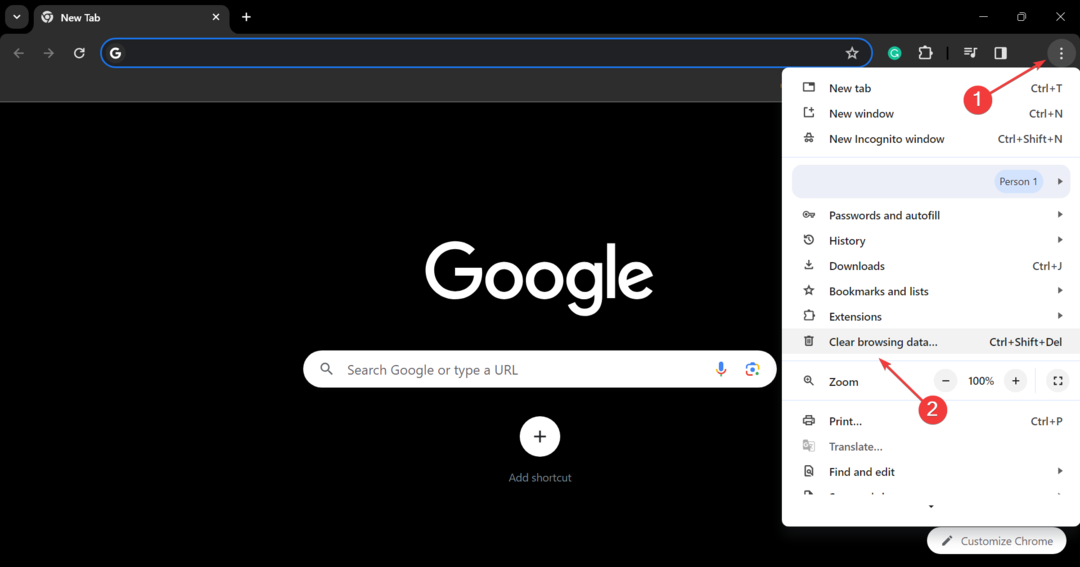
- Επιλέγω Συνεχώς από το Εύρος χρόνου αναπτυσσόμενο μενού, επιλέξτε το πλαίσιο ελέγχου για Cookies και άλλα δεδομένα ιστότοπου και Αποθηκευμένες εικόνες και αρχείακαι μετά κάντε κλικ στο Καθαρισμός δεδομένων κουμπί.
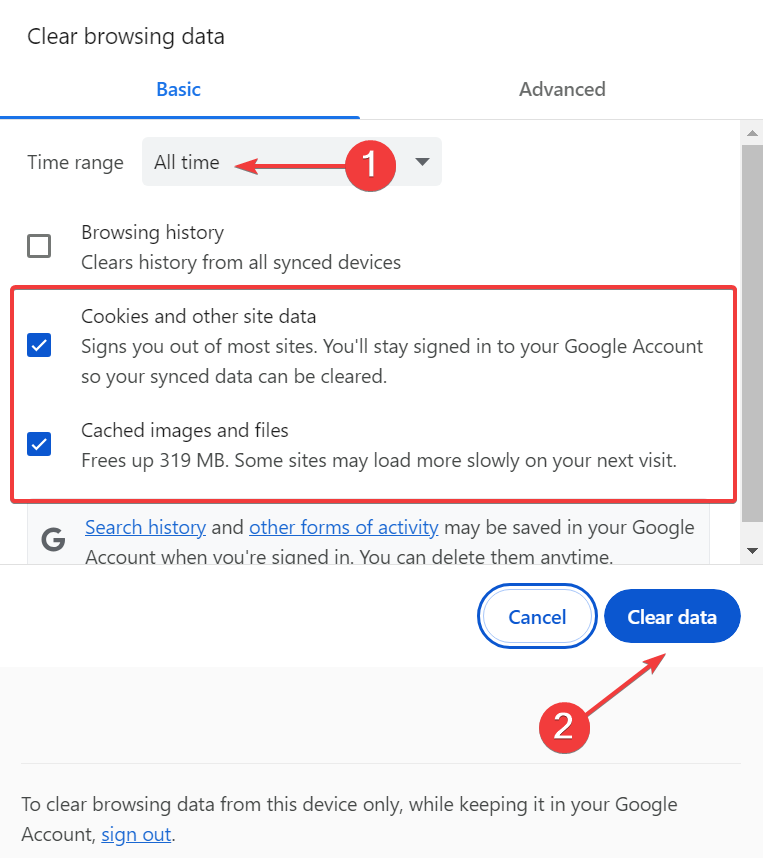
- Μόλις τελειώσετε, επανεκκινήστε το πρόγραμμα περιήγησης και ελέγξτε εάν μπορείτε να συνδεθείτε στο Disney Plus.
2.2 προσωρινή μνήμη εφαρμογών (εφαρμογή Android)
- Ανοιξε το Ρυθμίσεις εφαρμογή στο δικό σας Android συσκευή και επιλέξτε Εφαρμογές.

- Επιλέγω Disney + από τη λίστα των αιτήσεων.
- Πατήστε Αποθήκευση.

- Πατήστε Καθαρισμός δεδομένων και μετά Εκκαθάριση προσωρινής μνήμης.

- Ανοιξε το Dinsey + Εφαρμογή ξανά και ελέγξτε για βελτιώσεις.
Όταν η Disney Plus ρίχνει Κωδικός σφάλματος 14 ενώ συνδέεστε στο iPhone, κατεβάστε την εφαρμογή και, στη συνέχεια, εγκαταστήστε την ξανά.
3. Αναγκαστική αποσύνδεση από τη Disney από άλλες συσκευές ροής
Αυτή η λύση λειτουργεί μόνο σε περίπτωση που είστε συνδεδεμένοι με τον ίδιο λογαριασμό σε άλλη συσκευή και έχετε πρόσβαση σε αυτόν. Αν όχι, παραλείψτε το.
- Κάντε κλικ στο εικονίδιο του προφίλ κοντά στην επάνω δεξιά γωνία και επιλέξτε λογαριασμός.
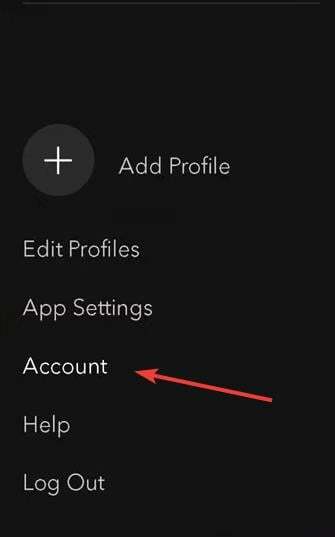
- Στο Λεπτομέρειες λογαριασμού ενότητα, κάντε κλικ στο Αποσυνδεθείτε από όλες τις συσκευές.
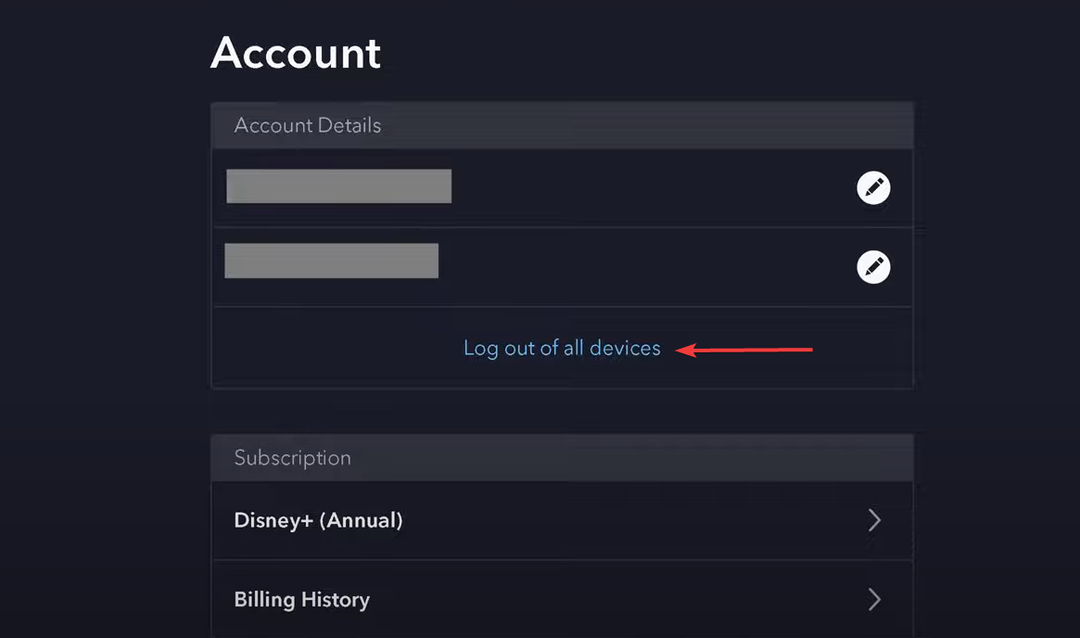
- Εισαγάγετε τον κωδικό πρόσβασης λογαριασμού στο παρεχόμενο πεδίο και κάντε κλικ στο Αποσύνδεση κουμπί.
- Γενικό σφάλμα αναπαραγωγής στο Peacock: 5 τρόποι για να το διορθώσετε
- 9Τώρα Κωδικός σφάλματος P2: Πώς να το διορθώσετε
- Κωδικός σφάλματος 73: Το Disney+ είναι διαθέσιμο μόνο σε ορισμένες περιοχές [Διόρθωση]
4. Εγκαταστήστε ξανά την εφαρμογή Disney Plus
4.1 Σε υπολογιστή με Windows
- Τύπος Windows + Εγώ για να ανοίξω Ρυθμίσεις, παω σε Εφαρμογές από το παράθυρο πλοήγησης και κάντε κλικ στο Εγκατεστημένες εφαρμογές στα δεξιά.

- Εγκατάσταση Disney + από τη λίστα, κάντε κλικ στην έλλειψη δίπλα της και επιλέξτε Απεγκατάσταση.

- Πάλι, κάντε κλικ Απεγκατάσταση στην προτροπή επιβεβαίωσης.
- Τώρα μπορείτε να κάνετε λήψη Disney + από το Microsoft Store.
4.2 Σε κινητό τηλέφωνο
- Ανοίξτε το τηλέφωνο Ρυθμίσεις, και πηγαίνετε στο Εφαρμογές.

- Επιλέγω Disney + από τη λίστα.
- Πατήστε Απεγκατάσταση στον πάτο.

- Επιλέγω Εντάξει στην προτροπή επιβεβαίωσης.
- Τέλος, εγκαταστήστε ξανά Disney + από το κατάστημα εφαρμογών.
Συχνά, μια γρήγορη απεγκατάσταση δεν λειτουργεί, οπότε θα πρέπει να βασιστείτε σε ένα αποτελεσματικό εργαλείο αφαίρεσης λογισμικού το οποίο θα διαγράψει όλα τα αρχεία που έχουν απομείνει και τις καταχωρήσεις Μητρώου.
Όταν τίποτα άλλο δεν λειτουργεί, η τελευταία επιλογή είναι να επικοινωνήσετε Υποστήριξη της Disney. Θα σας ενημερώσουν σε περίπτωση που πρόκειται για διακοπή του διακομιστή ή θα προβούν στις απαραίτητες ενέργειες εάν φταίει άλλο πρόβλημα.
Να είστε βέβαιοι, η ομάδα υποστήριξης θα μπορεί να σας βοηθήσει όπως έκαναν με άλλους χρήστες που αντιμετωπίζουν Κωδικοί σφάλματος Disney Plus.
Πόσες συσκευές μπορούν να συνδεθούν στο Disney Plus;
Το Disney Plus επιτρέπει ταυτόχρονη ροή σε έως και 4 συσκευές, έξι προφίλ και συνδέσεις σε έως και 10 συσκευές.
Αυτοί είναι όλοι οι τρόποι με τους οποίους μπορείτε να διορθώσετε πράγματα σε οποιαδήποτε συσκευή, συμπεριλαμβανομένου του Disney Plus Κωδικός σφάλματος 14 στο Roku. Θυμηθείτε, στις περισσότερες περιπτώσεις, αποδείχθηκε ότι ήταν πρόβλημα στο τέλος του χρήστη ή με τη ρύθμιση. Μόνο σπάνια ήταν πρόβλημα με τους διακομιστές.
Και αν ποτέ βρεις Disney Plus buffering, η ενημέρωση της εφαρμογής θα κάνει το κόλπο!
Για τυχόν απορίες ή για να μοιραστείτε αυτό που λειτούργησε για εσάς, αφήστε ένα σχόλιο παρακάτω.
![Disney Plus ή Netflix ή Amazon Prime [Compartif streaming]](/f/c5e8f4242ff35e72471b7f68c812749a.jpg?width=300&height=460)